教程详情
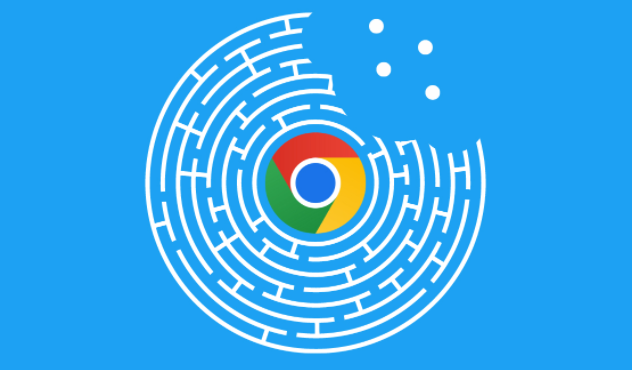
一、理解音频文件加载机制
在深入优化之前,先简要了解Chrome浏览器是如何处理音频文件的。当网页包含多个音频元素时,浏览器会根据HTML代码中的顺序和音频文件的大小来安排加载顺序。大型音频文件或网络连接较慢时,可能会出现加载延迟。
二、预加载策略调整
1. 利用Preload属性:在HTML5中,通过为audio标签添加`preload`属性,可以控制音频文件的预加载行为。`preload="none"`表示不进行预加载,`preload="metadata"`仅加载元数据,而`preload="auto"`则根据浏览器判断是否预加载整个音频文件。合理设置该属性,可以避免不必要的资源占用。
2. 媒体异步加载:对于非关键路径的音频内容,考虑使用JavaScript动态加载,这样页面初次加载时不会等待这些音频文件,从而提高响应速度。
三、优化音频文件格式与大小
1. 选择合适格式:不同的音频格式有不同的压缩率和兼容性。例如,MP3广泛兼容但文件相对较大;Ogg Vorbis和Opus则提供了更好的压缩比,适合网络传输。根据目标受众的设备支持情况选择合适的格式。
2. 压缩音频文件:使用专业的音频编辑软件(如Audacity)对音频文件进行压缩,在保持音质的同时减小文件大小。适当的比特率设置可以在保证听觉体验的前提下显著减少文件体积。
四、利用缓存机制
1. 设置正确的缓存头:通过服务器配置或.htaccess文件,为音频文件设置合理的缓存策略,比如设置较长的过期时间或使用缓存控制头,让浏览器在再次访问时能直接从缓存中读取,减少重复下载。
2. 利用Service Workers:对于更高级的用户,可以探索使用Service Workers技术,它在离线缓存和资源管理方面提供了更大的灵活性,能够进一步提升音频资源的加载效率。
五、监控与测试
1. 性能监控工具:定期使用Chrome DevTools的性能分析工具检查音频加载情况,识别瓶颈所在。
2. 用户反馈收集:鼓励用户提供关于音频播放体验的反馈,根据实际情况不断调整优化策略。
总之,通过上述方法的综合运用,可以显著提升Chrome浏览器中音频文件的加载顺序和整体播放体验。重要的是持续关注技术进步,适时调整策略,以满足不断变化的用户需求和网络环境。









